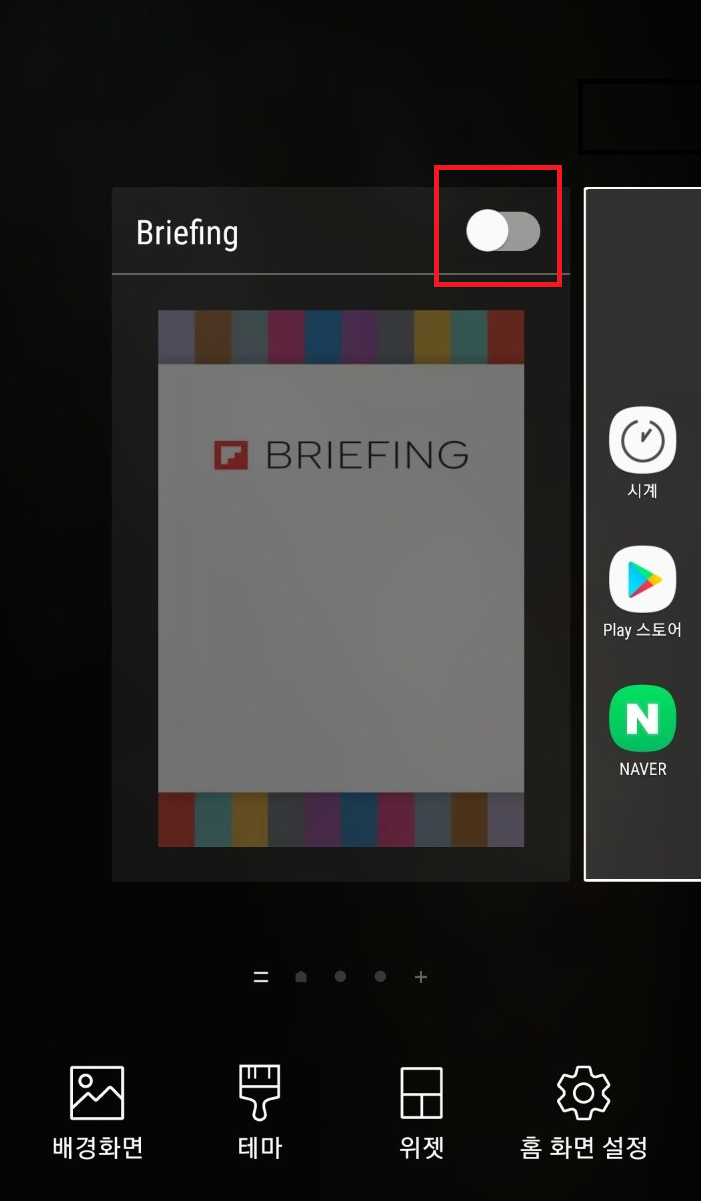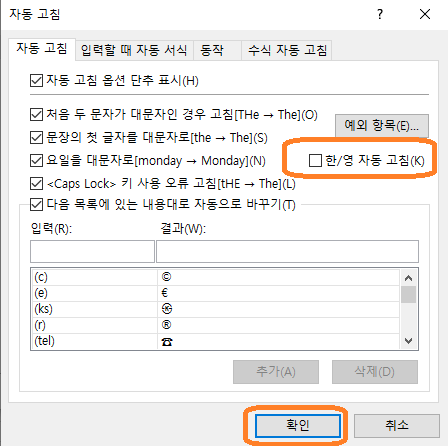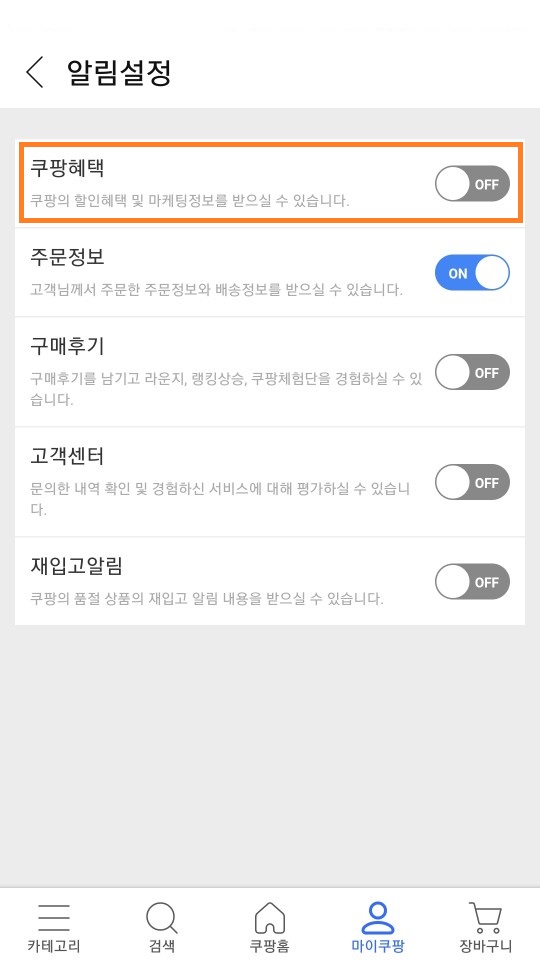삼성 갤럭시 스마트폰 중 대략 2016년~2018년 경에 출시된 스마트폰의 경우에는 기본적으로 화면을 왼쪽으로 스크롤하면 브리핑(Briefing) 화면이 나타납니다. 특히 갤럭시S 5/6/7, 및 노트 시리즈 등에 기본으로 탑재된 기능인데, 문제는 실수로 조금만 옆으로 넘기기만 하면 해당 Briefing Flipboard 가 로딩되면서 상당히 시간을 허비하게(?) 만듭니다. 의도치 않게 기능을 실행했는데, 초기화 시간이 너무 오래 걸려서 사용하는데 불편합니다. 해당 기능을 삭제하는 방법은 없어 보이고 (기본 탑재되어 있음) 아래 방법으로 Briefing 기능을 사용하지 않게 설정 가능합니다. 1. 홈 화면 (바탕화면?) 에서 앱 아이콘이 없는 빈 곳을 꾹 터치 *이때 만약 아이콘이 터치되면, 해당 앱이 ..